- 系统
- 教程
- 软件
- 安卓
时间:2019-12-17 来源:u小马 访问:次
win10 2004专业版默认安装盘如何修改?由于win10 2004专业版的默认下载路径是C盘,这也导致下载到C盘的东西越来越多,C盘还被许多用户设置为系统盘!其实,只要修改win10 2004专业版的默认安装盘便可解决这一问题!那么我们要如何修改win10 2004专业版默认安装盘呢?请跟win10镜像官网小编一起往下看
访问:
win10 1909 ISO镜像下载 win10 2004(20H1) ISO镜像
win10 2004专业版默认安装盘修改教程如下:
1、打开设备,依次选取“开始”图标、“设置”;
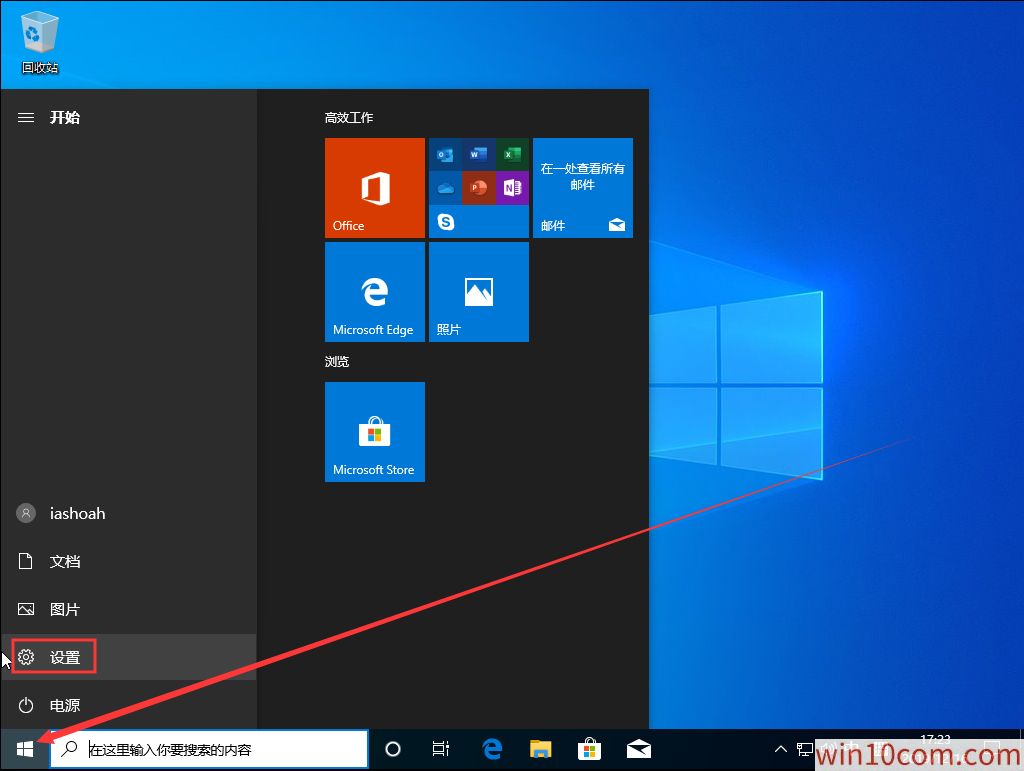
2、待设置页面弹出后,选取“系统”;
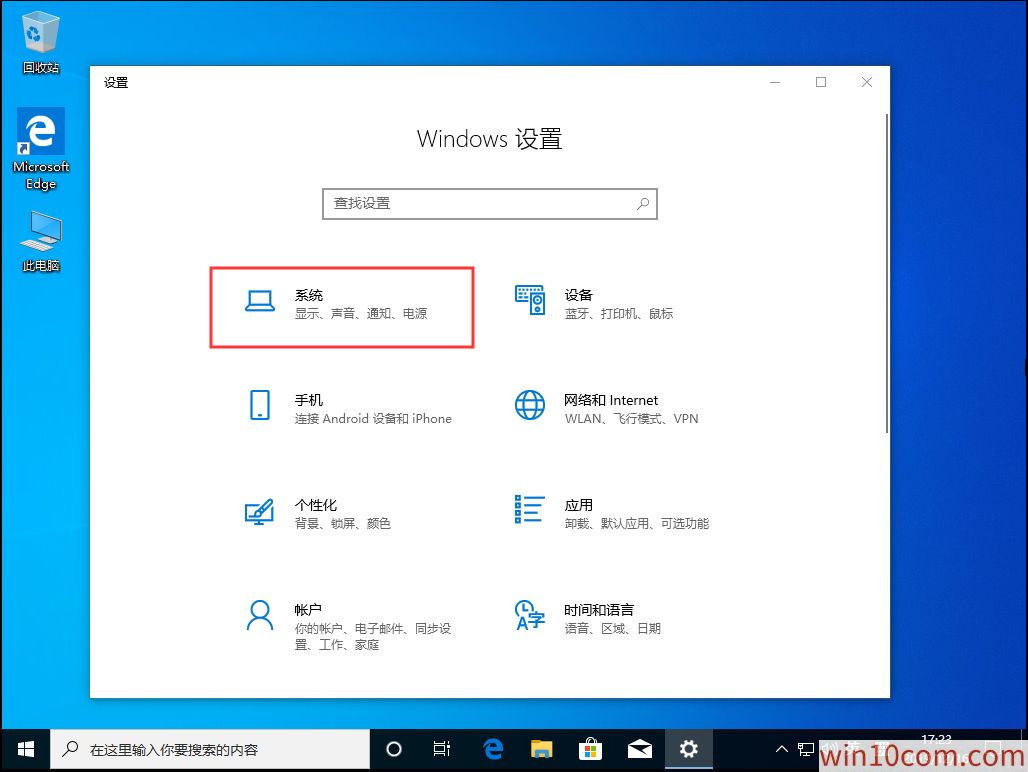
3、然后,在左侧的栏目项中选择“存储”;
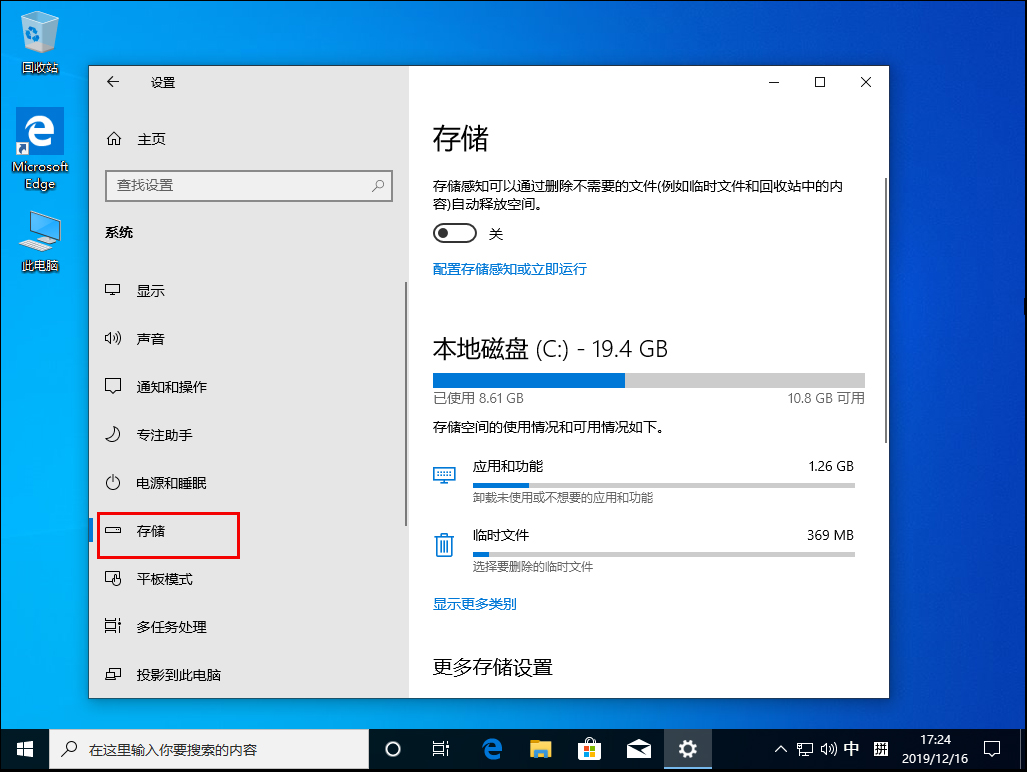
4、接着,下滑存储页面,找到并打开“更改新内容的保存位置”;
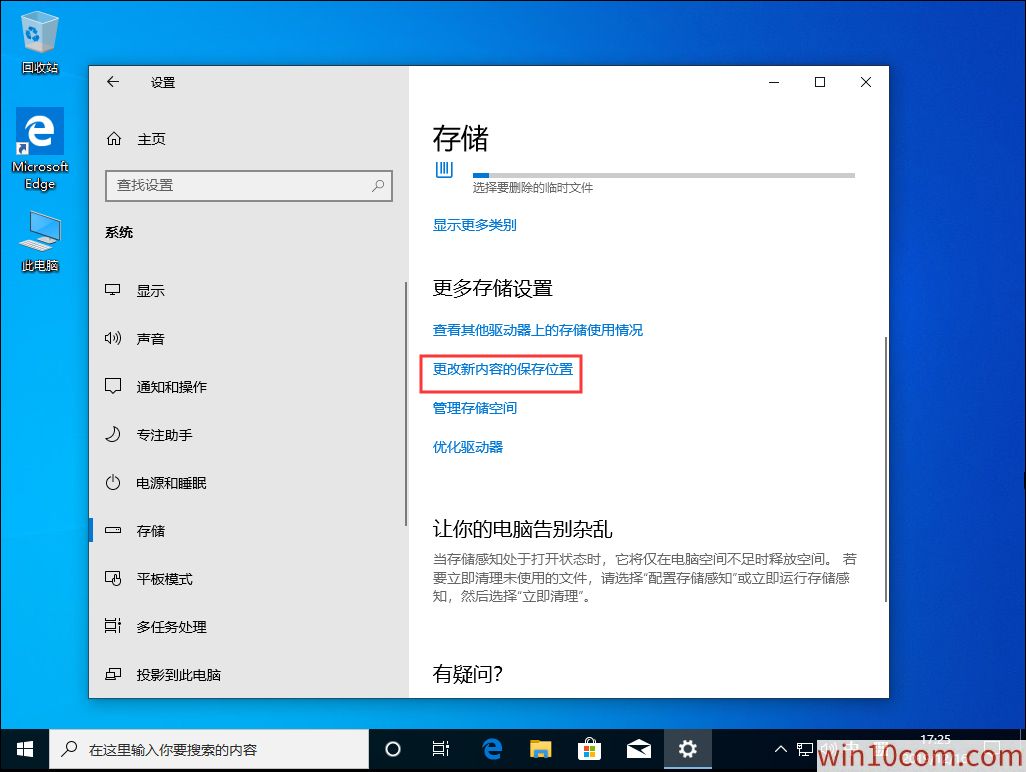
5、最后,只需要修改相应的盘符,再保存相关的设置就可以了。
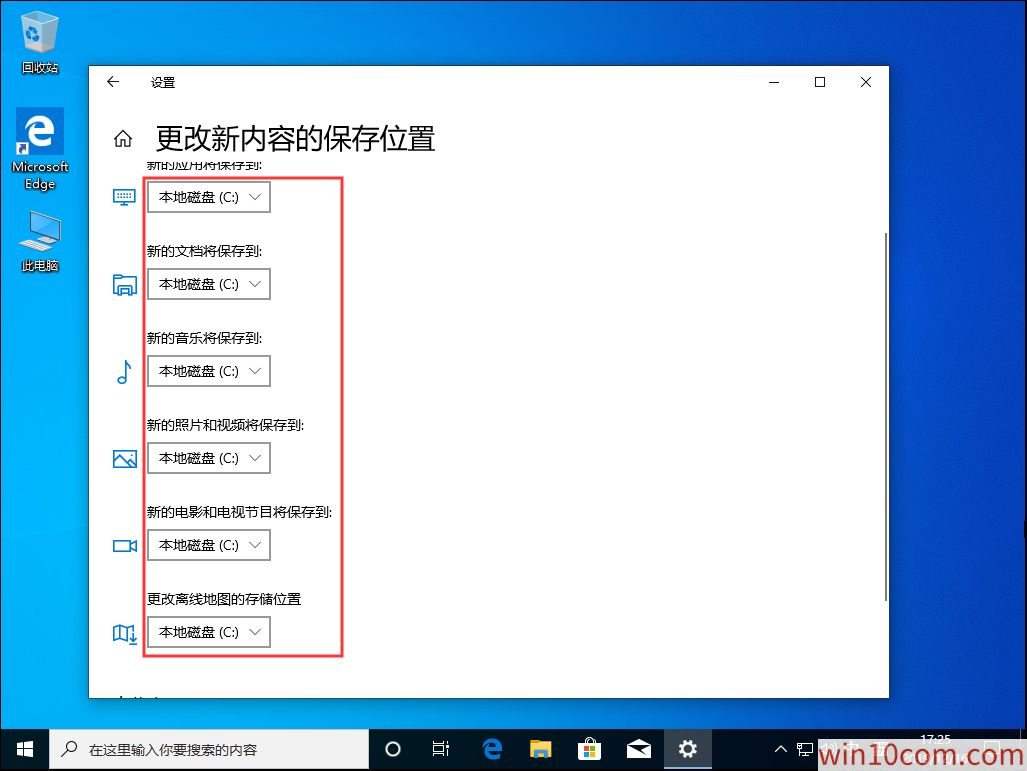
以上就是win10镜像官网小编给大家分享的win10 2004专业版默认安装盘修改教程了,还不知道如何修改win10 2004默认安装盘的小伙伴可以参照上面的方法来修改,希望可以帮助到大家。





